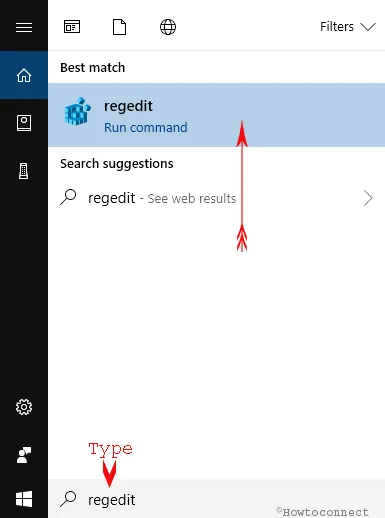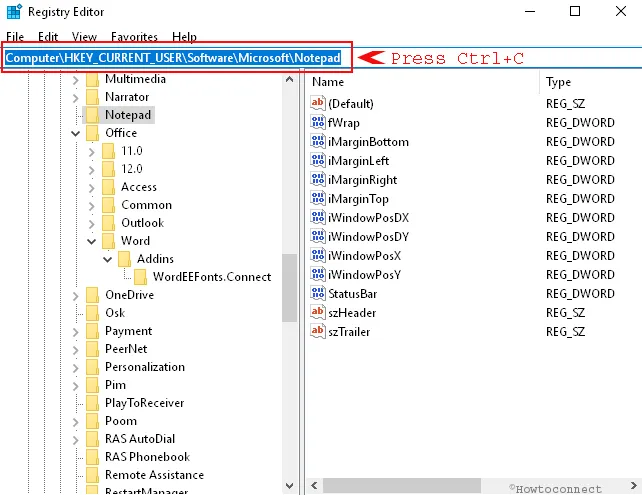Bạn đều biết rằng Registry Editor trong Windows 10 mang thông tin cấu hình hệ thống dưới dạng cơ sở dữ liệu có thứ bậc. Nó cũng lưu trữ dữ liệu về trình điều khiển thiết bị , mật khẩu khác nhau cũng như cài đặt của hệ điều hành và các ứng dụng. Ngoài ra, nó có chứa các đường dẫn chính của các chương trình cài đặt dưới dạng các tập tin registry. Vì vậy, bạn thường phải Copy Key Path trong Registry Editor để gửi nó cho người khác. Bạn cũng có thể cảm thấy yêu cầu sử dụng phím trên các thiết bị khác nữa. Ở đây, chúng tôi trình bày cho bạn hai phương pháp có thể giúp bạn trong việc sao chép các đường dẫn quan trọng khá dễ dàng.
Bạn đang đọc: Cách sao chép đường dẫn quan trọng trong Registry Editor trên Windows 10
Sao chép đường dẫn trong Registry Editor trên Windows 10
Cách 1 – Sử dụng tùy chọn Copy Key Name
Bước-1 : Gõ regedit trong hộp tìm kiếm nằm bên cạnh trình đơn Start trong thanh tác vụ. Cortana ngay lập tức hiển thị lệnh regedit ở trên cùng, nhấn phím Enter trên bàn phím.
Bước-2 : Khi khởi chạy dấu nhắc UAC , nhấp vào Yes.
Bước 3 : Bây giờ, điều hướng đến phím có đường dẫn bạn muốn sao chép. Ví dụ, chúng ta hãy tiếp cận với phím Notepad bằng cách sử dụng con đường sau:
HKEY_CURRENT_USERSoftwareMicrosoftNotepad
Bước 4 : Nhấp chuột phải vào Notepad và nhấp vào tùy chọn Copy Key Name .
Tìm hiểu thêm: Thêm các Gadget Windows 7 trên Desktop cho Windows 8
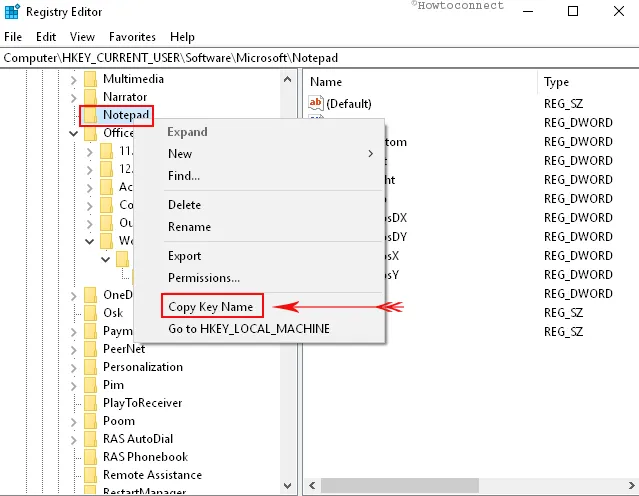
Bước 5 : Cuối cùng, mở bất kỳ trình soạn thảo văn bản hoặc email và dán đường dẫn khóa Registry Editor được sao chép.
Cách 2 – Thông qua Registry Address
Sau sự ra đời của build 14942, Microsoft giới thiệu thanh địa chỉ trong Registry Editor. Thanh này hiển thị đường dẫn Registry hiện tại và do đó cho phép bạn sao chép và dán nó một cách dễ dàng.
Bước-1 : Cũng ở đây, trước tiên hãy điều hướng đến khoá mà bạn muốn sao chép.
Bước 2 : Bây giờ, trên đầu trang, bạn có thể nhận thấy toàn bộ đường dẫn. Chuyển đến thanh địa chỉ và sử dụng phím nóng Ctrl+A để chọn đường dẫn đầy đủ. Bây giờ, nhấp chuột phải vào đường dẫn đã chọn và chọn Copy. Thay vào đó, bạn cũng có thể nhấn các phím Ctrl+C cho cùng một mục đích.
>>>>>Xem thêm: Adobe Acrobat Pro DC 2019.008.20080 – Phần mềm đọc, tạo và chỉnh sửa PDF chuyên nghiệp nhất
Bước 3 : Sao chép đường dẫn khóa Registry vào khay nhớ tạm.
Nhiệm vụ để Copy Path chính trong Registry Editor là khá dễ dàng hơn bạn thậm chí có thể nghĩ. Bạn chỉ cần truy cập vào Registry Editor và tìm đến một khóa cụ thể và sau đó sao chép nó.